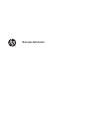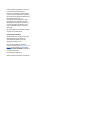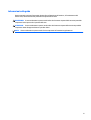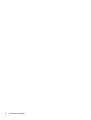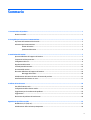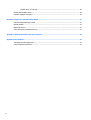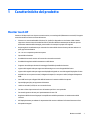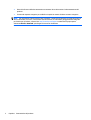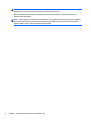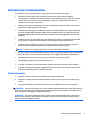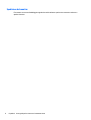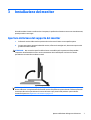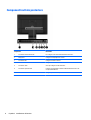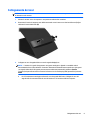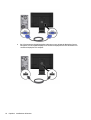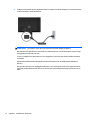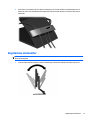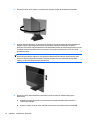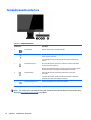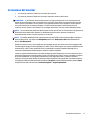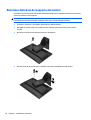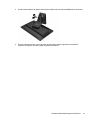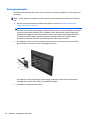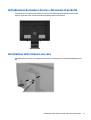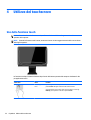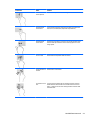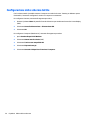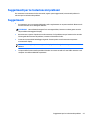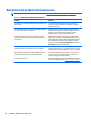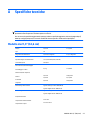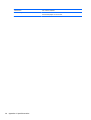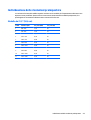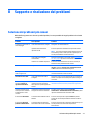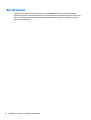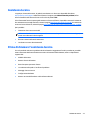HP EliteDisplay E220t 21.5-inch Touch Monitor Manuale utente
- Tipo
- Manuale utente

Manuale dell'utente

© 2014, 2015 HP Development Company, L.P.
Le informazioni contenute in questo
documento sono soggette a modifiche senza
preavviso. Le uniche garanzie per i prodotti e i
servizi HP sono presentate nelle dichiarazioni
esplicite di garanzia fornite in
accompagnamento a tali prodotti e servizi.
Niente di quanto qui riportato può essere
interpretato come un'ulteriore garanzia. HP
non sarà responsabile di omissioni o errori
tecnici ed editoriali contenuti nel presente
documento.
Microsoft e Windows sono marchi di proprietà
del gruppo di società Microsoft.
Avviso relativo al prodotto
Questa guida descrive caratteristiche comuni
alla maggior parte dei modelli. Alcune
caratteristiche potrebbero non essere
disponibili nel prodotto in uso.
Per accedere alla guida per l'utente più
recente, visitare la pagina
http://www.hp.com/
support, quindi selezionare il proprio paese.
Selezionare Driver e download, quindi seguire
le istruzioni visualizzate.
Seconda edizione: luglio 2015
Numero di parte del documento: 817619-062

Informazioni sulla guida
Questo manuale contiene informazioni relative alla configurazione del monitor, al funzionamento del
touchscreen, alla risoluzione dei problemi e alle specifiche tecniche.
AVVERTENZA! Il testo evidenziato in questo modo indica che il mancato rispetto delle istruzioni potrebbe
comportare lesioni personali o la perdita della vita.
ATTENZIONE: Il testo evidenziato in questo modo indica che il mancato rispetto delle istruzioni potrebbe
comportare danni alle apparecchiature o perdita di dati.
NOTA: Il testo evidenziato in questo modo fornisce importanti informazioni supplementari.
iii

iv Informazioni sulla guida

Sommario
1 Caratteristiche del prodotto ........................................................................................................................... 1
Monitor touch HP ................................................................................................................................................... 1
2 Linee guida per la sicurezza e la manutenzione ................................................................................................ 3
Importanti informazioni sulla sicurezza ............................................................................................................... 3
Indicazioni per la manutenzione ........................................................................................................................... 5
Pulizia del monitor .............................................................................................................................. 5
Spedizione del monitor ....................................................................................................................... 6
3 Installazione del monitor ............................................................................................................................... 7
Apertura della base del supporto del monitor ...................................................................................................... 7
Componenti sul lato posteriore ............................................................................................................................. 8
Collegamento dei cavi ........................................................................................................................................... 9
Regolazione del monitor ..................................................................................................................................... 13
Comandi pannello anteriore ................................................................................................................................ 16
Accensione del monitor ....................................................................................................................................... 17
Rimozione della base del supporto del monitor ................................................................................................. 18
Montaggio del monitor ...................................................................................................................... 20
Individuazione del numero di serie e del numero di prodotto ............................................................................ 21
Installazione della chiusura con cavo ................................................................................................................. 21
4 Utilizzo del touchscreen ............................................................................................................................... 22
Uso della funzione touch ..................................................................................................................................... 22
Configurazione dello schermo tattile ................................................................................................................. 24
Suggerimenti per la risoluzione dei problemi ..................................................................................................... 25
Suggerimenti ....................................................................................................................................................... 25
Risoluzione dei problemi del touchscreen .......................................................................................................... 26
Appendice A Specifiche tecniche ...................................................................................................................... 27
Modello da 21,5" (54,6 cm) ................................................................................................................................. 27
Individuazione delle risoluzioni preimpostate ................................................................................................... 29
v

Modello da 21,5" (54,6 cm) ............................................................................................................... 29
Accesso alle modalità utente .............................................................................................................................. 30
Funzione risparmio energetico ........................................................................................................................... 30
Appendice B Supporto e risoluzione dei problemi .............................................................................................. 31
Soluzione dei problemi più comuni ..................................................................................................................... 31
Blocchi pulsanti .................................................................................................................................................... 32
Assistenza tecnica ............................................................................................................................................... 33
Prima di chiamare l’assistenza tecnica ............................................................................................................... 33
Appendice C Qualità del monitor LCD e policy sui pixel ...................................................................................... 34
Appendice D Accessibilità ............................................................................................................................... 35
Tecnologie assistive supportate ......................................................................................................................... 35
Come contattare l'assistenza .............................................................................................................................. 35
vi

1 Caratteristiche del prodotto
Monitor touch HP
Il monitor LCD dispone di uno schermo a matrice attiva, con tecnologia VA (allineamento verticale). Di seguito
sono elencate alcune funzioni offerte dal monitor.
●
Schermo con area visualizzabile di 54,6 cm (21,5 pollici) in diagonale con risoluzione 1920 x 1080 e
supporto a schermo intero di risoluzioni inferiori; include ridimensionamento personalizzato per una
dimensione massima delle immagini, preservando nel contempo le proporzioni originali
●
Ampio angolo di visualizzazione per consentire la visione dello schermo da una posizione seduta o in
piedi, oppure lateralmente
●
10 – 10- tocco capacitivo proiezione a punto
●
Capacità di inclinazione
●
Possibilità di ruotare il monitor in formato da orizzontale a verticale
●
Possibilità di regolazione dell'orientamento e dell'altezza
●
Supporto rimovibile per soluzioni di montaggio flessibili del pannello del monitor
●
Ingresso del segnale video per supportare VGA analogico con cavo di segnale VGA fornito
●
Ingresso del segnale video per supportare DisplayPort digitale con cavo del segnale DisplayPort fornito
●
Hub USB 3.0 con una porta a monte (collegata al computer) e una porta a valle (collegate al dispositivo
USB)
●
Cavo USB fornito per collegare l'hub USB del monitor al connettore USB sul computer
●
Capacità plug and play se supportata dal sistema
●
Jack di uscita audio (cuffie) con un cavo audio fornito
●
Fornitura di slot di protezione sul retro del monitor per blocco cavi opzionale
●
Funzione di gestione dei cavi per il posizionamento di cavi e fili
●
Regolazioni OSD in diverse lingue per la semplificazione dell'impostazione e l'ottimizzazione dello
schermo
●
HP Display Assistant per adattare le impostazioni del monitor e abilitare la funzione Deterrente furto
●
Altoparlanti integrati
Monitor touch HP 1

●
Disco del software e della documentazione contenente i driver dei monitor e la documentazione del
prodotto
●
Funzione di risparmio energetico per soddisfare i requisiti in materia di ridotto consumo energetico
NOTA: Per informazioni sulla sicurezza e sulle normative, consultare le Avvertenze sul prodotto fornite nel
disco multimediale, se incluso, o nel kit della documentazione. Per individuare gli aggiornamenti alla guida
per l'utente per il prodotto, visitare il sito
http://www.hp.com/support e selezionare il proprio paese.
Selezionare Driver e download, quindi seguire le istruzioni visualizzate.
2 Capitolo 1 Caratteristiche del prodotto

2 Linee guida per la sicurezza e la
manutenzione
Importanti informazioni sulla sicurezza
Con il monitor viene fornito un cavo di alimentazione Se si utilizza un altro cavo, verificare che la fonte di
alimentazione e il collegamento siano compatibili con il monitor. Per informazioni sul set del cavo di
alimentazione corretto da utilizzare con il monitor, fare riferimento all'Avviso relativo al prodotto fornito con
il prodotto sul disco multimediale in uso, se incluso, oppure con il kit di documentazione.
AVVERTENZA! per ridurre il rischio di scosse elettriche o di danni all’apparecchiatura:
• Collegare il cavo di alimentazione a una presa CA facilmente accessibile in ogni momento.
• Scollegare completamente il computer dalla sorgente di alimentazione staccando il cavo di alimentazione
dalla presa CA.
• Se la spina del cavo di alimentazione è tripolare, inserirla in una presa tripolare dello stesso tipo, provvista
del terminale di messa a terra. Non escludere il contatto di terra del cavo di alimentazione (collegando, ad
esempio, un adattatore bipolare) in quanto svolge un'importante funzione di sicurezza.
Per la propria sicurezza, non appoggiare nulla sopra i cavi. Sistemarli in modo che non possano essere
calpestati accidentalmente. Non tirare i cavi. Per staccare il cavo dalla presa elettrica, afferrarlo per la spina.
Per ridurre il pericolo di gravi lesioni, leggere la Guida alla sicurezza e al comfort, che descrive come usare ed
impostare adeguatamente la workstation e le corrette abitudini posturali, sanitarie e di lavoro per gli
operatori di computer, e che contiene importanti informazioni di sicurezza elettriche e meccaniche. La guida
si trova su Internet all'indirizzo
http://www.hp.com/ergo.
ATTENZIONE: Per la protezione del monitor e del computer, collegare tutti i cavi d'alimentazione del
computer e delle relative periferiche (monitor, stampante, scanner) ad uno stabilizzatore di tensione, ad
esempio una ciabatta alimentata o un gruppo di continuità. Non tutte le ciabatte di alimentazione forniscono
protezione contro gli sbalzi di tensione; le ciabatte devono essere specificamente etichettate come dotate di
questa funzione. Utilizzare una ciabatta con garanzia di sostituzione delle apparecchiature danneggiate
(fornita dal produttore della ciabatta) che interviene qualora il sistema di protezione non si dimostri efficace.
AVVERTENZA! Tenere il display lontano da qualsiasi fonte di calore, come radiatori elettrici, tubi di gas
naturali o dalla luce diretta del sole. Inoltre evitare che si accumuli polvere sul display dalla polvere, che vi
siano vibrazioni meccaniche o scosse.
Utilizzare attrezzature di dimensioni appropriate e corrette per supportare correttamente il monitor LCD HP.
Importanti informazioni sulla sicurezza 3

AVVERTENZA! I monitor LCD posizionati in modo inappropriato su credenze, librerie, ripiani, scrivanie,
altoparlanti, casse o carrelli possono ribaltarsi e causare lesioni personali.
Usare cautela nell'orientare tutti i cavi collegati al monitor LCD in modo che non possano essere tirati,
afferrati o siano di inciampo.
NOTA: Questo prodotto è adatto per l'intrattenimento. Si consiglia di posizionare il monitor in un ambiente
luminoso controllato per evitare interferenze da parte delle superfici luminose e lucenti nelle vicinanze le
quali potrebbero causare riflessi di disturbo della schermata.
4 Capitolo 2 Linee guida per la sicurezza e la manutenzione

Indicazioni per la manutenzione
Per ottimizzare le prestazioni del monitor e prolungarne la vita, procedere come segue:
●
Non aprire l'involucro del monitor né tentare di riparare da sé questo prodotto. Regolare
esclusivamente i comandi descritti nelle istruzioni per il funzionamento. Se il monitor non funziona
correttamente o se è caduto o è stato danneggiato, rivolgersi al rivenditore HP autorizzato, al
distributore o a un centro di assistenza.
●
Utilizzare una sorgente di alimentazione e un tipo di collegamento adatti al monitor, come indicato
sull'etichetta o sulla targa affisse sul monitor.
●
Verificare che l'amperaggio totale delle apparecchiature collegate alla presa non superi quello della
presa e che l'amperaggio totale delle apparecchiature collegate al cavo non superi quello del cavo.
Leggere la targhetta relativa all'alimentazione per determinare l'amperaggio (AMP o A) dei singoli
dispositivi.
●
Installare il monitor in prossimità di una presa facilmente accessibile. Per scollegare il monitor dalla
presa, afferrare la spina ed estrarla dalla presa. Non scollegare il monitor tirando il cavo.
●
Spegnere il monitor quando non è in uso. Il monitor può durare molto più a lungo se si utilizza un
salvaschermo e se si spegne regolarmente lo schermo quando non viene utilizzato.
NOTA: I monitor con “immagine persistente” non sono coperti dalla garanzia HP.
●
Gli slot e le aperture presenti sull'involucro esterno hanno lo scopo di garantire una buona ventilazione.
Evitare di coprire o ostruire tali aperture. Non inserire alcun oggetto nelle feritoie o nelle aperture.
●
Fare attenzione a non far cadere il monitor e non collocarlo su superfici non stabili.
●
Non appoggiare oggetti sul cavo. Non calpestare il cavo.
●
Il monitor va installato in un’area ben ventilata e lontano da fonti di luce diretta, calore e umidità.
●
Per togliere il supporto del monitor, appoggiare quest'ultimo rivolto verso il basso su una superficie
morbida per evitare di graffiarlo, rovinarlo o romperlo.
Pulizia del monitor
1. Spegnere il monitor e staccare il cavo di alimentazione dal retro dell'unità.
2. Spolverare il monitor passando un panno antistatico soffice e pulito sullo schermo e sull’involucro
esterno.
3. Per esigenze di pulizia più complesse, utilizzare una miscela 50/50 di acqua e alcool isopropilico.
ATTENZIONE: Spruzzare il detergente su un panno e passare delicatamente il panno umido sulla superficie
dello schermo. Non spruzzare il detergente direttamente sulla superficie dello schermo. Potrebbe scorrere
dietro il frontalino e danneggiare i componenti elettronici.
ATTENZIONE: Non utilizzare detergenti che contengono sostanze derivate dal petrolio, come benzene,
diluenti o altre sostanze volatili per pulire lo schermo o l'involucro esterno del monitor. Questi prodotti
chimici possono danneggiare il monitor.
Indicazioni per la manutenzione 5

Spedizione del monitor
È necessario conservare l'imballaggio originale che andrà utilizzato qualora sia necessario traslocare o
spedire il monitor.
6 Capitolo 2 Linee guida per la sicurezza e la manutenzione

3 Installazione del monitor
Prima di installare il monitor verificare che il computer, le periferiche e il monitor stesso non siano alimentati,
quindi procedere come segue.
Apertura della base del supporto del monitor
1. Sollevare il monitor dalla scatola e posizionarlo rivolto verso il basso su una superficie piana.
2. Con una mano tenere premuta la base del monitor, afferrare la maniglia con l';altra mano e aprire a 90
gradi la testa dello schermo.
ATTENZIONE: Non toccare la superficie dello schermo a cristalli liquidi. La pressione infatti potrebbe
comportare disuniformità dei colori o cattivo orientamento dei cristalli liquidi. In tal caso lo schermo
potrebbe non ritornare alle condizioni normali.
NOTA: Quando il monitor viene aperto per la prima volta, la regolazione della testa alla posizione a piena
altezza è bloccata. La regolazione della testa del monitor alla posizione a piena altezza si effettua premendo
la testa per sbloccarla e poi sollevando la testa del monitor per portarla alla posizione a piena altezza.
Consultare il punto 2 in
Regolazione del monitor a pagina 13.
Apertura della base del supporto del monitor 7

Componenti sul lato posteriore
Componente Descrizione
1 Connettore di alimentazione AC Per collegare il cavo di alimentazione DVI-D al monitor.
2 DisplayPort Collega il cavo DisplayPort al monitor.
3 Connettore VGA Collega il cavo VGA al monitor.
4 Connettore audio Collega il cavo audio al monitor.
5 Connettore cuffie Serve per collegare le cuffie al monitor.
6 Connettore upstream USB Collega il cavo hub USB al connettore USB dell'hub del monitor e ad
una porta/hub USB host.
7 Connettori USB a valle Collegano periferiche USB opzionali al monitor.
8 Capitolo 3 Installazione del monitor

Collegamento dei cavi
NOTA: Il monitor viene fornito con determinati cavi. Non tutti i cavi mostrati in questa sezione sono forniti
in dotazione con il monitor.
1. Ubicare il monitor vicino al computer in una posizione adatta e ben ventilata.
2. Rimuovere il braccio di supporto cavi dalla base tirando verso l'esterno sui due lati del braccio (1) poi
sollevare il braccio dalla base (2).
3. Collegare un cavo di segnale VGA o un cavo di segnale DisplayPort.
NOTA: Il monitor è in grado di supportare un ingresso analogico o digitale. La modalità video è
determinata dal cavo video utilizzato. Il monitor determinerà automaticamente quali sono gli ingressi
con segnali video validi. Gli ingressi possono essere selezionati premendo il pulsante +/source
(sorgente) sul pannello anteriore o tramite la funzione On-Screen Display (OSD) premendo il pulsante
Menu.
●
Per il funzionamento analogico utilizzare il cavo di segnale VGA fornito. Collegare il cavo del
segnale VGA al connettore VGA sul retro del monitor e al connettore VGA sul computer.
Collegamento dei cavi 9

●
Per il funzionamento digitale DisplayPort utilizzare un cavo del segnale DisplayPort fornito.
Collegare il cavo del segnale DisplayPort al connettore DisplayPort sul retro del monitor e al
connettore DisplayPort sul computer.
10 Capitolo 3 Installazione del monitor

4. Collegare un'estremità del cavo audio fornito al connettore audio sul monitor, e collegare l'altra
estremità del cavo ad un connettore di uscita audio sul pannello posteriore del dispositivo sorgente.
5. Collegare un'estremità del cavo USB fornito al connettore USB di tipo B sul retro del monitor e l'altra
estremità al connettore di tipo A del computer.
Collegamento dei cavi 11

6. Collegare un'estremità del cavo di alimentazione al connettore di alimentazione CA sul retro del monitor
e l'altra estremità a una presa elettrica.
AVVERTENZA! per ridurre il rischio di scosse elettriche o di danni all’apparecchiatura:
Non disattivare la spina di messa a terra del cavo di alimentazione. Il terminale di messa a terra svolge
un'importante funzione di sicurezza.
Il cavo va collegato a una presa elettrica con collegamento a terra che deve essere sempre facilmente
accessibile.
Disconnettere l'alimentazione dall'apparecchiatura staccando il cavo di alimentazione dalla presa
elettrica.
Per la propria sicurezza, non appoggiare nulla sopra i cavi. Sistemarli in modo che non possano essere
calpestati accidentalmente. Non tirare i cavi. Per staccare il cavo dalla presa elettrica, afferrarlo per la
spina.
12 Capitolo 3 Installazione del monitor

7. Assicurare i cavi in posizione con il braccio di supporto cavi. Premere il braccio direttamente verso il
basso sul collo curvo della base assicurandosi che le alette sui lati del braccio scattino nelle fessure
sulla base.
Regolazione del monitor
NOTA: Il modello di monitor in dotazione potrebbe avere un aspetto diverso da quello riportato nelle
illustrazioni seguenti.
1. Inclinare il pannello del monitor in avanti o indietro per posizionarlo al livello ottimale per gli occhi.
Regolazione del monitor 13

2. Ruotare il monitor verso sinistra o verso destra per ottenere l'angolo di visualizzazione ottimale.
3. Regolare l'altezza del monitor in una posizione comoda per la propria stazione di lavoro individuale. Il
margine superiore dello spigolo del monitor non dovrebbe superare un'altezza pari all'altezza
dell'occhio. Un monitor in posizione bassa e inclinata potrebbe essere più comodo per gli utenti con lenti
correttive. Il monitor dovrebbe essere riposizionato se si regola la postura di lavoro nel corso della
giornata lavorativa.
NOTA: Quando il monitor viene aperto per la prima volta, la regolazione della testa dello schermo alla
posizione a piena altezza è bloccata. La regolazione della testa dello schermo alla posizione a piena
altezza si effettua premendo la testa dello schermo per sbloccarla e poi sollevando la testa dello
schermo per portarla alla posizione a piena altezza.
4. Ruotare il monitor dall'orientamento orizzontale a quello verticale per adattarlo alla propria
applicazione.
a. Regolare il monitor alla posizione a piena altezza e inclinarlo all'indietro alla posizione di
inclinazione totale (1).
b. Ruotare il monitor in senso orario di 90° dall'orientamento orizzontale a quello verticale (2).
14 Capitolo 3 Installazione del monitor
La pagina si sta caricando...
La pagina si sta caricando...
La pagina si sta caricando...
La pagina si sta caricando...
La pagina si sta caricando...
La pagina si sta caricando...
La pagina si sta caricando...
La pagina si sta caricando...
La pagina si sta caricando...
La pagina si sta caricando...
La pagina si sta caricando...
La pagina si sta caricando...
La pagina si sta caricando...
La pagina si sta caricando...
La pagina si sta caricando...
La pagina si sta caricando...
La pagina si sta caricando...
La pagina si sta caricando...
La pagina si sta caricando...
La pagina si sta caricando...
La pagina si sta caricando...
-
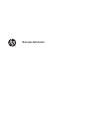 1
1
-
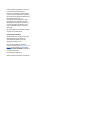 2
2
-
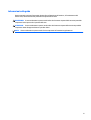 3
3
-
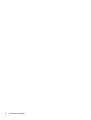 4
4
-
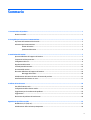 5
5
-
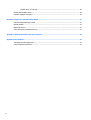 6
6
-
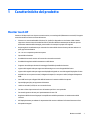 7
7
-
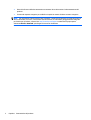 8
8
-
 9
9
-
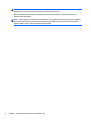 10
10
-
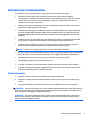 11
11
-
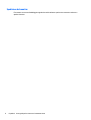 12
12
-
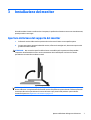 13
13
-
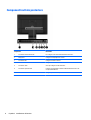 14
14
-
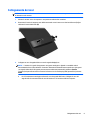 15
15
-
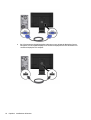 16
16
-
 17
17
-
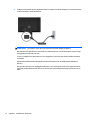 18
18
-
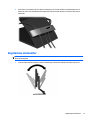 19
19
-
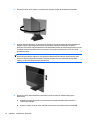 20
20
-
 21
21
-
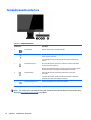 22
22
-
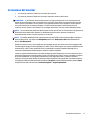 23
23
-
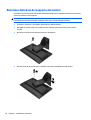 24
24
-
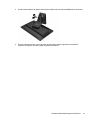 25
25
-
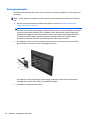 26
26
-
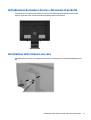 27
27
-
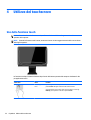 28
28
-
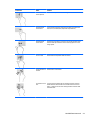 29
29
-
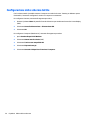 30
30
-
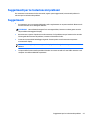 31
31
-
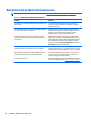 32
32
-
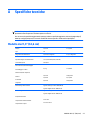 33
33
-
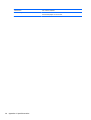 34
34
-
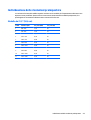 35
35
-
 36
36
-
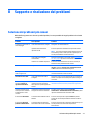 37
37
-
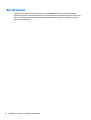 38
38
-
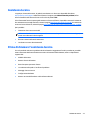 39
39
-
 40
40
-
 41
41
HP EliteDisplay E220t 21.5-inch Touch Monitor Manuale utente
- Tipo
- Manuale utente
Documenti correlati
-
HP EliteDisplay E230t 23-inch Touch Monitor Manuale utente
-
HP Compaq LA2306x 23-inch LED Backlit LCD Monitor Manuale utente
-
HP Z Display Z23i 23-inch IPS LED Backlit Monitor Manuale utente
-
HP Z23n G2 23-inch Display Manuale utente
-
HP EliteDisplay E221c 21.5-inch Webcam LED Backlit Monitor Manuale utente
-
HP E24q G4 QHD Monitor Manuale del proprietario
-
HP P22h G4 FHD Monitor Manuale del proprietario
-
HP L6017tm 17-inch Retail Touch Monitor Manuale utente
-
HP EliteDisplay E241e 24-in IPS LED Backlit Monitor Manuale utente
-
HP Pavilion 23tm 23-inch Diagonal Touch Monitor Manuale utente